Cómo omitir el inicio de sesión en Windows 11/10 mediante el símbolo del sistema (2 casos)
A Omitir el inicio de sesión con contraseña de administrador en Windows mediante el símbolo del sistema Es una forma sencilla de restablecer la contraseña de administrador local. Funciona si olvidaste la contraseña o simplemente quieres cambiarla. Esta guía cubre ambos casos, con o sin iniciar sesión. También te mostraremos la mejor manera de obtener privilegios de administrador. ¡Comencemos!
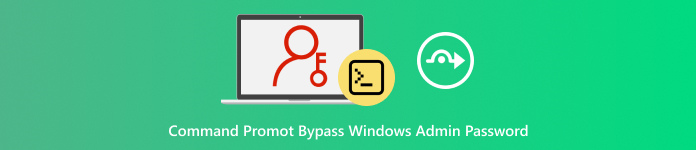
En este articulo:
Parte 1: Comando para omitir la contraseña de administrador al iniciar sesión
Al iniciar sesión en Windows, puede cambiar o borrar la contraseña de administrador local mediante un símbolo del sistema con privilegios elevados. Este método, a menudo llamado "omitir el inicio de sesión de Windows 10/11 con el símbolo del sistema", funciona porque el sistema confía en su sesión iniciada, por lo que los cambios se aplican de inmediato.
Ejecute el Símbolo del sistema como administrador y use el comando "net user" integrado para establecer una nueva contraseña o eliminarla. El cambio será instantáneo y afectará el inicio de sesión y cualquier aplicación que use esas credenciales.
Inicia sesión en Windows como siempre. Asegúrate de usar una cuenta con derechos de administrador.
ejecutar el Menu de inicio y tipo cmd en el cuadro de búsqueda. Haga clic derecho Símbolo del sistema y escoger Ejecutar como administrador. Decir Sí Si Windows pide permiso.
En la pantalla del símbolo del sistema, escriba usuario de red y presiona IngresarVerá una lista de nombres de usuario locales. Busque el nombre de la cuenta de administrador que desea cambiar.
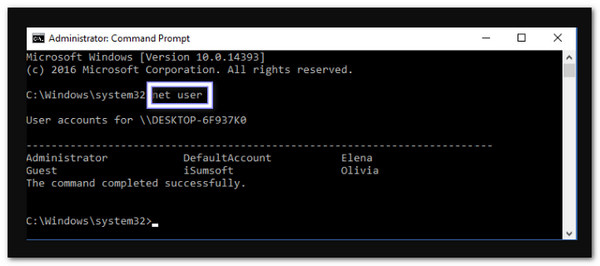
Para establecer una nueva contraseña, escriba net user y presiona Ingresar. Reemplazar con el nombre de administrador y con la nueva contraseña que desees.
Para eliminar la contraseña, escriba net user "" y presiona Ingresar.
Ejemplo: usuario de red cocosenor "" borrará la contraseña de la cuenta local llamada cocosenor.
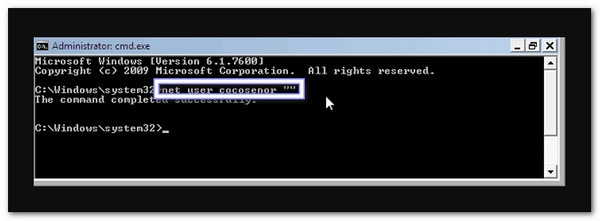
Nota: Haga esto solo en su propia computadora o con permiso. Funciona solo para cuentas locales y no se aplica a cuentas en línea ni a una Restablecimiento de contraseña de Microsoft.
Parte 2: Comando para omitir la contraseña de administrador sin iniciar sesión
Este método, a menudo llamado omitir el inicio de sesión con contraseña de administrador en Windows mediante el símbolo del sistema, utiliza un disco de instalación o recuperación de Windows para acceder a un símbolo del sistema sin iniciar sesión.
Permite crear una nueva cuenta de administrador o reparar un perfil de usuario dañado directamente desde la pantalla de inicio de sesión. El proceso modifica algunos archivos del sistema y puede ayudar a recuperar el acceso sin reinstalar Windows.
Comience iniciando su computadora desde el DVD de instalación de Windows. Una vez que Instalar Windows Aparece la pantalla, mira la esquina inferior izquierda y haz clic Repara tu computadora.
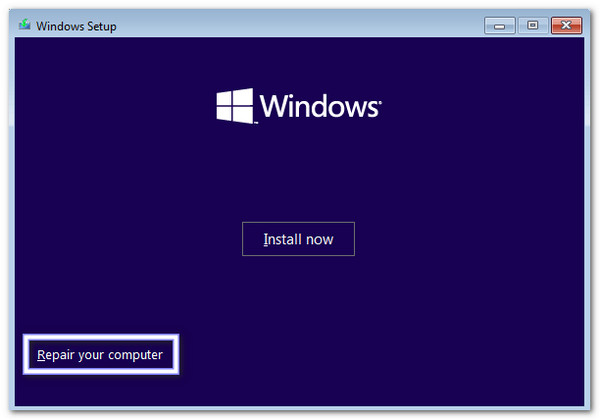
La siguiente pantalla depende de tu versión de Windows. Si tienes un disco de instalación de Windows 10 u 8, selecciona Solucionar problemas, después Opciones avanzadas, y finalmente Símbolo del sistema.
Si está utilizando un disco de instalación de Windows 7, simplemente haga clic en Símbolo del sistema por debajo Opciones de recuperación del sistemaSe abrirá una ventana del símbolo del sistema negra donde podrás escribir comandos.
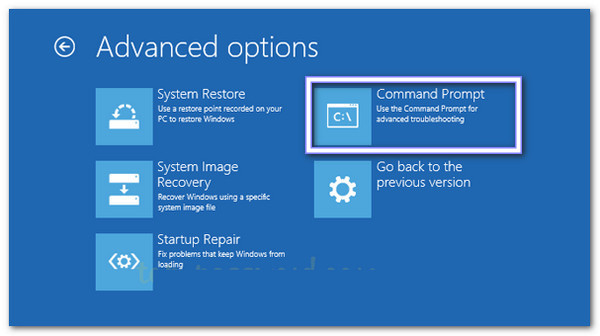
En el Símbolo del sistema, reemplazará un archivo especial de Windows para poder acceder a las herramientas administrativas más adelante. Primero, escriba: copiar d:windowssystem32sethc.exe d: y presiona Ingresar. Realiza una copia de seguridad del archivo original.
Luego escribe: copiar /yd:windowssystem32cmd.exe d:windowssystem32sethc.exe y presiona IngresarReemplaza el programa Sticky Keys por el Símbolo del sistema. Permite abrir el Símbolo del sistema en la pantalla de inicio de sesión.
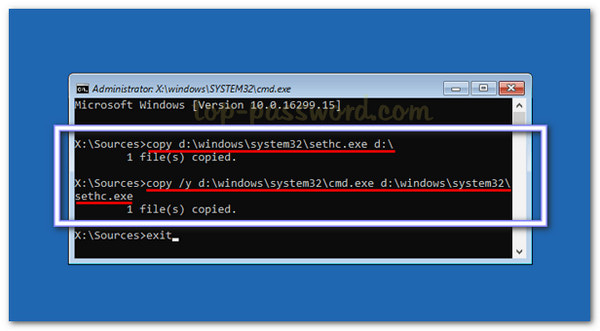
Una vez finalizados los comandos, cierre el Símbolo del sistema y reinicie el equipo. Asegúrese de retirar el DVD de instalación para que Windows se cargue con normalidad. Al llegar a la pantalla de inicio de sesión, pulse el botón Cambio Presione la tecla cinco veces rápidamente. Se abrirá una ventana del Símbolo del sistema en lugar de teclas especiales. Aquí puede crear una nueva cuenta de administrador.
Tipo:
usuario de red {nombre_de_usuario} /add
administradores del grupo local de red {nombre_usuario} /add
Reemplazar {nombre de usuario} con el nombre que desea para la nueva cuenta. Luego, presione Ingresar después de cada comando.
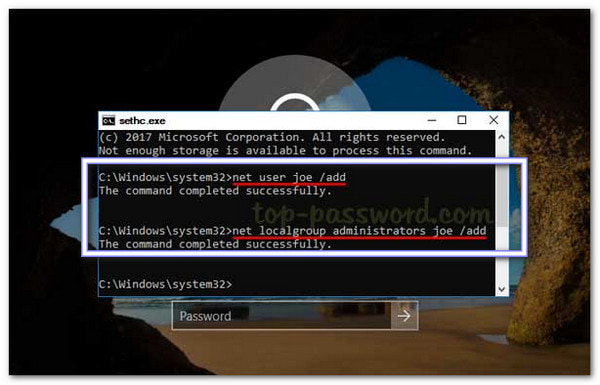
Una vez ejecutados los comandos, cierre el Símbolo del sistema y reinicie el equipo. Ahora podrá iniciar sesión con la nueva cuenta de administrador que creó. Esto le dará acceso completo a su equipo Windows sin perder archivos ni reinstalar el sistema.
Parte 3: La forma definitiva de obtener privilegios de administrador
Aprendiste a omitir la contraseña de administrador al iniciar sesión en Windows usando el Símbolo del sistema. ¿Cuál es la mejor manera de obtener privilegios de administrador? Puedes obtenerlos con Restablecimiento de contraseña de Windows imyPassEs el programa más fácil y seguro para recuperar el control de su computadora Windows.
Si olvidó su contraseña de administrador, imyPass Windows Password Reset puede restablecerla o eliminarla al instante en Windows 11, 10, 8.1, 7, 8, Vista y XP sin eliminar ningún archivo. También puede crear nuevas cuentas de administrador en minutos. Además, le permite crear un CD, DVD o una unidad USB de arranque rápidamente.

4,000,000+ Descargas
Admite sistemas de archivos FAT16, FAT32, NTFS y NTFS5.
Funciona en computadoras Windows que usan BIOS o modo Legacy.
Ofrece soporte al cliente activo para obtener ayuda rápida cuando la necesita.
Funciona con muchas marcas como Dell, HP, Lenovo, ASUS, Acer, Sony, etc.
Restablece o elimina las contraseñas de Windows y crea una nueva cuenta de administrador.
En una computadora que funcione, descargue, instale y ejecute gratis imyPass Windows Password Reset. En la pantalla, decida qué tipo de medio usar. Puede seleccionar Crear CD/DVD de restablecimiento de contraseña Si prefieres grabar un CD/DVD de arranque con contraseña.
Si desea grabar una unidad flash USB con contraseña de arranque, elija la otra opción, que es Crear unidad flash USB para restablecer contraseñaUna vez hecho esto, saca el disco grabado y cierra el programa.
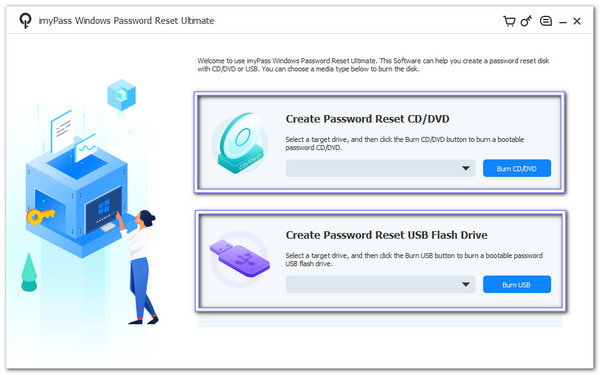
Inserte el CD/DVD o USB grabado en el equipo con Windows bloqueado. Luego, reinicie y presione F12 o ESC para abrir el Menú de arranquePuedes usar las flechas para seleccionar tu disco o USB. Una vez seleccionado, pulsa Ingresar, luego guarde y salga para que la computadora se reinicie desde la unidad.
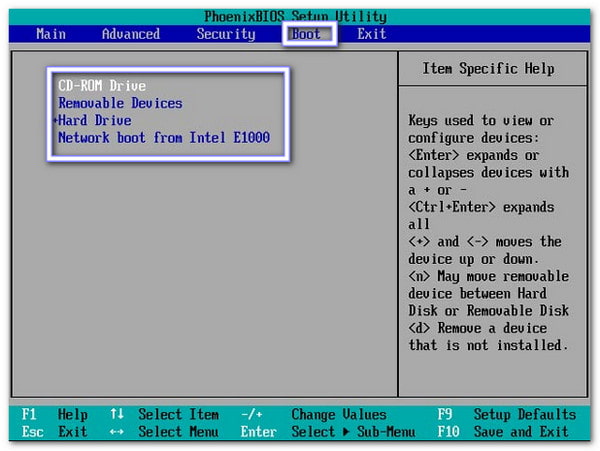
Cuando aparezca la interfaz de restablecimiento de contraseña de Windows de imyPass, seleccione el sistema operativo Windows actual. El programa cargará las herramientas para ese sistema operativo, lo que le permitirá cambiar la configuración de la cuenta desde fuera de Windows.
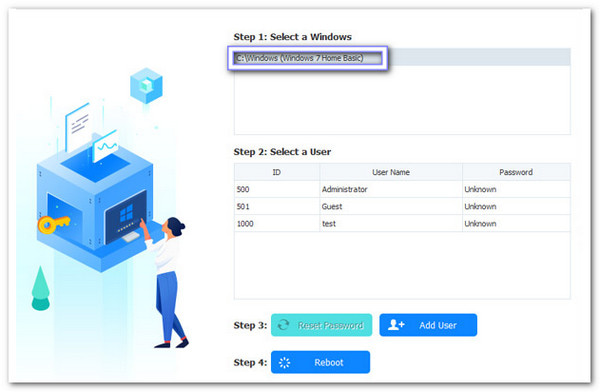
Todas las cuentas de usuario aparecen en la pantalla. Seleccione la cuenta de administrador que desea cambiar. Haga clic en Restablecer la contraseña, confirmar con OKy se elimina la contraseña anterior para que puedas iniciar sesión sin ella.
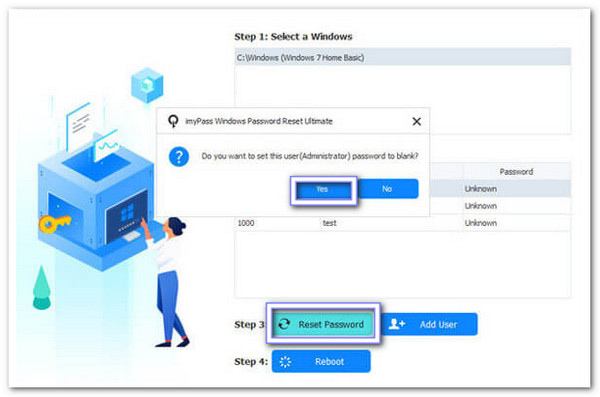
Si prefiere un nuevo administrador, seleccione el sistema operativo Windows y haga clic en Agregar usuarioEscriba el nuevo nombre de usuario y una contraseña, haga clic en OK, después ReiniciarDespués de reiniciar, inicie sesión con la nueva cuenta de administrador para obtener privilegios de administrador completos.
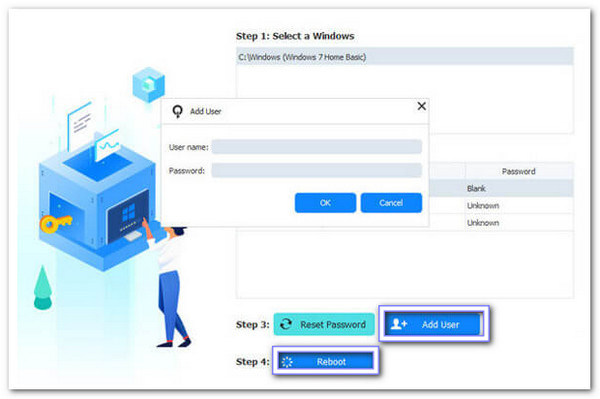
¡Listo! Puedes confiar en imyPass Windows Password Reset si quieres... omitir Windows 78, 10 u 11 contraseñas. ¡No dudes en usarlas en este tipo de situaciones!
Conclusión
Cómo omitir el inicio de sesión de Windows mediante el símbolo del sistema No se recomienda. Solo haz esto en una computadora que sea de tu propiedad o que tengas permiso para usar. Si necesitas una solución segura, Restablecimiento de contraseña de Windows imyPass Permite eliminar o restablecer contraseñas de inicio de sesión rápidamente. Puede cambiar las contraseñas de administrador o usuario estándar sin perder archivos. Es una herramienta necesaria para recuperar el acceso completo a su equipo Windows.
Soluciones calientes
-
Contraseña de Windows
- Omitir la contraseña de Windows 8
- Mostrar contraseña de administrador usando CMD
- Omitir la contraseña de Windows 10
- Hackear contraseña en una computadora con Windows
- Omitir la contraseña de administrador en Windows
- Los 5 mejores crackers de contraseñas de Windows 10
- Restablecimiento de contraseña de Windows Vista
- Herramientas gratuitas de recuperación de contraseña de Windows
-
Consejos de Windows
-
arreglar ventanas
-
Consejos de contraseña
Restablecimiento de contraseña de Windows
Restablecer cuenta de usuario/administrador de Windows
Descarga gratis Descarga gratis
